插入 SD 卡選購件
本節說明如何安裝下列 SD 卡:資料覆寫安全單元、資料儲存卡、相機直接列印卡、HDD 加密單元以及 VM 卡。
![]()
將 SD 卡放在兒童接觸不到的地方。如果兒童吞下 SD 卡,請立即就醫。
![]()
請勿使卡受到物理衝擊。
請將 SD 卡插入右插槽。
![]() 檢查包裝的內容:
檢查包裝的內容:
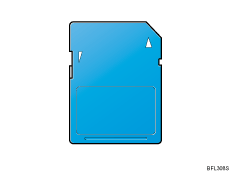
![]() 關閉電源,然後拔出電源線。
關閉電源,然後拔出電源線。
![]() 取下控制器板上右邊 SD 卡插槽的外蓋。
取下控制器板上右邊 SD 卡插槽的外蓋。
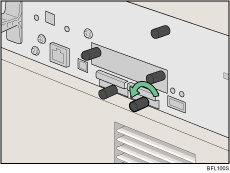
![]() 小心插入 SD 卡,直到卡住定位。
小心插入 SD 卡,直到卡住定位。
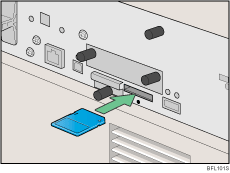
![]() 將外蓋重新裝回 SD 卡的外面。鎖緊螺絲以固定外蓋。
將外蓋重新裝回 SD 卡的外面。鎖緊螺絲以固定外蓋。
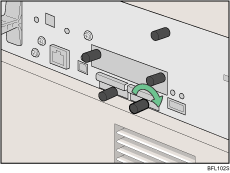
![]()
印表機正在使用時,請勿觸碰 卡,即使只是輕微碰觸,也可能會使其鬆脫,必須重新蓋上插槽外蓋。
檢查控制面板選單,即可確認 SD 卡已正確安裝。顯示畫面上出現的特定選單項目取決於 SD 卡類型。
資料覆寫安全單元:最上層選單會出現[記憶體清除狀態]。
HDD 加密單元:[安全選項]中會出現[機器資料加密]。
列印配置頁來確認已正確安裝相機直接列印卡。如果相機直接列印卡已正確安裝,則「System Reference」中的「已連接設備」會出現「PictBridge」。
如果列印卡安裝不正確,請從頭開始重複此程序。如果重新安裝後仍無法正確安裝,請洽詢您的銷售或服務代表。
有關列印配置頁的詳細資訊,請參閱「快速安裝指南」中的「測試列印」。

